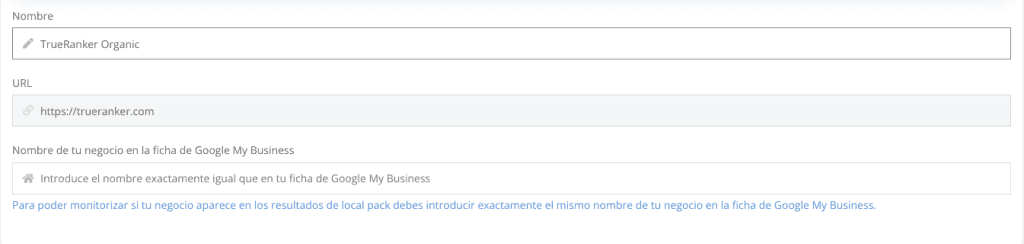Todos los proyectos de TrueRanker tienen una configuración que te puede ayudar a conseguir más y mejores datos. A continuación te explicamos todo sobre los ajustes que puedes hacer dentro de un proyecto.
Acceder a la página de configuración de proyectos #
Puedes acceder a esta página accediendo a un proyecto y seguidamente, en el menú de la izquierda, pulsar en el texto «Configuración».
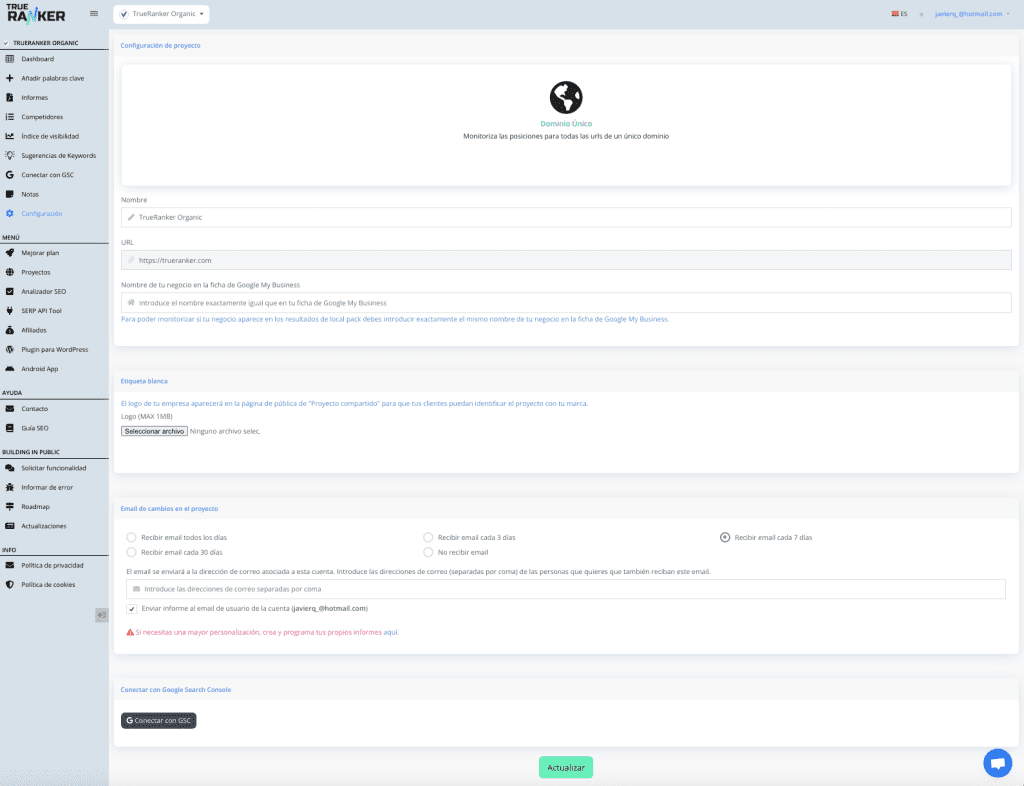
Tipo de proyecto #
Lo primero que vas a encontrar es el tipo al que pertenece tu proyecto. Este campo no es editable, por lo que si quieres cambiar el tipo de proyecto, deberás crear un nuevo proyecto.
Si quieres saber más sobre este tema, puedes leer este artículo sobre la tipología de los proyectos en TrueRanker.
Nombre, URL y nombre en tu ficha de Google My Business #
El campo de nombre es editable. Puedes renombrar tu proyecto siempre que quieras.
El campo de URL no es editable y es lo que diferencia tu proyecto. Si quieres cambiarlo, deberás crear un nuevo proyecto.
En el campo del «Nombre de tu negocio en Google My Business» puedes meter el nombre de tu ficha de negocio en GMB. Si lo haces, la herramienta empezará a monitorizar si tu negocio aparece en el local pack en las búsquedas locales.
Añade el logo de tu empresa al proyecto (etiqueta blanca) #
Puedes añadir el logo de tu empresa para que aparezca en los emails que se mandan a tus clientes con los informes de cambios. Además, si compartes el proyecto para que tu cliente lo vea, este verá el logo de tu empresa en lugar del logo de TrueRanker.
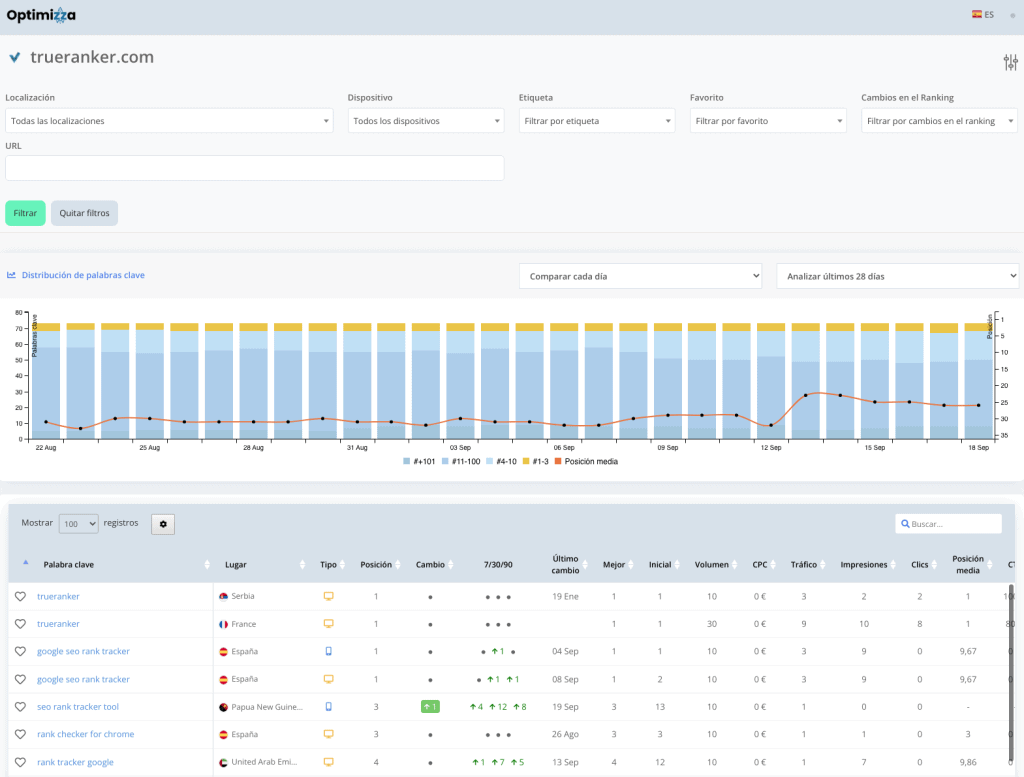
Email de cambios de posiciones en tus proyectos #
TrueRanker te envía a ti o a tu cliente un email con los cambios en las posiciones de tus proyectos con la freqcuencia que tu elijas. Puedes configurar esta funcionalidad desde esta misma pantalla.
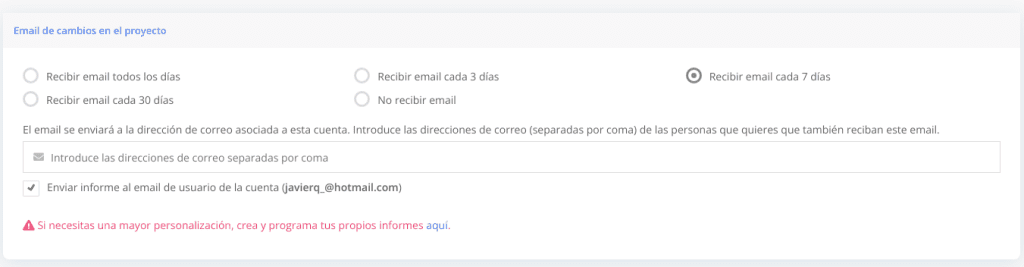
Ajustes de Google Search Console #
Si has conectado tu proyecto con Google Search Console, desde esta pantalla podrás configurar algunos ajustes sobre los datos. También podrás desconectar tu proyecto para no obtener más datos.

Para actualizar cualquier dato debes pulsar en el botón «Actualizar» que se encuentra en la parte inferior de la pantalla.